Membuat Shortcut Auto Ping CMD Windows
Rabu, 25 Januari 2017
2 Comments
Membuat Auto Ping CMD Shortcut - Agar gak repot ngetik lagi maka kita gunakan shortcut untuk nge-ping status koneksi kita apakah Request Time Out (RTO), Destination host Unreachable, atau Reply From, nah sebenarnya apa sih manfaat dan fungsi kegunaan dari nge-ping pada komputer pc laptop kita? Biar gak bingung dan penasaran yuk kita bahas sama-sama.
Pertama
Apa itu CMD?
CMD merupakan singkatan dari Command Prompt
CMD resminya disebut Windows Command Processor dan terkadang disebut Command Shell atau dengan istilah cmd.exe
Fungsi CMD sendiri biasanya digunakan untuk menjalankan suatu perintah dan menjalankan file batch, melakukan beberapa fungsi administrasi dan memecahkan berbagai permasalahan pada windows.
Cara membuka CMD cukup mudah, CMD dapat diakses melalui shortcut dari CMD yang berada di Menu Start atau bisa dengan melalui Menu RUN (Windows + R) lalu ketik cmd dan ENTER.
Kedua
Apa itu Ping?
Ping adalah singkatan dari Packet Internet Groper, yaitu suatu aplikasi utilitas yang disediakan oleh microsoft windows yang berfungsi sebagai pemeriksa koneksi jaringan dengan berbasis transmision control protocol/internet Protocol(TCP/IP).
Ping digunakan untuk memastikan apakah komputer yang satu dengan yang lainnya telah terhubung dalam satu jaringan atau belum caranya dengan mengirimkan sejumlah paket data ke komputer lain dengan cara menge-Ping address atau alamat komputer pc laptop yang di tuju.
Ping juga dapat digunakan agar koneksi bisa lebih stabil
Melalui ping maka komputer akan mengirimkan data ke suatu alamat yang kita tuju dan menanti responnya kembali. Pada dasarnya memang untuk mengecek koneksi jaringan baik LAN atau Internet, tapi bisa juga membuat koneksi tetap aktif sehingga tidak diam / bengong atau disconnected (DC).
Ketiga
Cara Ping
Untuk Ping caranya cukup masukan alamat/address yang akan kita test koneksinya
contoh:
-t diakhir berfungsi agar ping tetap berjalan, sedangkan jika tidak menggunakan -t ping hanya akan berjalan untuk 3x (tiga kali) respon saja.
Keempat
Cara Membuat Shortcut Auto Ping
Cara Membuat Shortcut Auto Ping yang Pertama
Klik kanan di desktop > pilih New > Shortcut
Didalam kotak yang tersedia isi dengan: ping google.com -t
Klik Next kemudian beri nama di kotak tersedia semisal : Ping
Klik Finish.
Lalu silakan dicoba
Cara Membuat Shortcut Auto Ping yang Kedua
Buka Notepad
Kemudian ketik: ping google.com -t -l 1
Simpan di desktop dengan nama: ping.bat
Lalu silahkan coba
Semoga artikel Membuat Shortcut Auto Ping CMD Windows bermanfaat untuk sobat komputerbusuk, jika yang masih bingung atau mau ditanyakan jangan sungkan-sungkan untuk menulis komentar dibawah ini...
Pertama
Apa itu CMD?
CMD merupakan singkatan dari Command Prompt
CMD resminya disebut Windows Command Processor dan terkadang disebut Command Shell atau dengan istilah cmd.exe
Fungsi CMD sendiri biasanya digunakan untuk menjalankan suatu perintah dan menjalankan file batch, melakukan beberapa fungsi administrasi dan memecahkan berbagai permasalahan pada windows.
Cara membuka CMD cukup mudah, CMD dapat diakses melalui shortcut dari CMD yang berada di Menu Start atau bisa dengan melalui Menu RUN (Windows + R) lalu ketik cmd dan ENTER.
Kedua
Apa itu Ping?
Ping adalah singkatan dari Packet Internet Groper, yaitu suatu aplikasi utilitas yang disediakan oleh microsoft windows yang berfungsi sebagai pemeriksa koneksi jaringan dengan berbasis transmision control protocol/internet Protocol(TCP/IP).
Ping digunakan untuk memastikan apakah komputer yang satu dengan yang lainnya telah terhubung dalam satu jaringan atau belum caranya dengan mengirimkan sejumlah paket data ke komputer lain dengan cara menge-Ping address atau alamat komputer pc laptop yang di tuju.
Ping juga dapat digunakan agar koneksi bisa lebih stabil
Melalui ping maka komputer akan mengirimkan data ke suatu alamat yang kita tuju dan menanti responnya kembali. Pada dasarnya memang untuk mengecek koneksi jaringan baik LAN atau Internet, tapi bisa juga membuat koneksi tetap aktif sehingga tidak diam / bengong atau disconnected (DC).
Ketiga
Cara Ping
Untuk Ping caranya cukup masukan alamat/address yang akan kita test koneksinya
contoh:
- ping 192.168.1.100 -t
- ping google.com -t
-t diakhir berfungsi agar ping tetap berjalan, sedangkan jika tidak menggunakan -t ping hanya akan berjalan untuk 3x (tiga kali) respon saja.
Keempat
Cara Membuat Shortcut Auto Ping
Cara Membuat Shortcut Auto Ping yang Pertama
Klik kanan di desktop > pilih New > Shortcut
Didalam kotak yang tersedia isi dengan: ping google.com -t
Klik Next kemudian beri nama di kotak tersedia semisal : Ping
Klik Finish.
Lalu silakan dicoba
Cara Membuat Shortcut Auto Ping yang Kedua
Buka Notepad
Kemudian ketik: ping google.com -t -l 1
Simpan di desktop dengan nama: ping.bat
Lalu silahkan coba
Semoga artikel Membuat Shortcut Auto Ping CMD Windows bermanfaat untuk sobat komputerbusuk, jika yang masih bingung atau mau ditanyakan jangan sungkan-sungkan untuk menulis komentar dibawah ini...


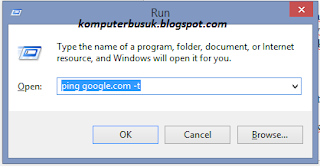






wah mantap nih artikelnya gan..
BalasHapusjangan lupa mampir ke gubuk ane http://jdm96.blogspot.com
hasil dari belajar komputer otodidak..
berkat komputerbusuk.blogpot.co.id
trims komengnya bang zin fox.. kayaknya link blognya salah tuh gak bisa dikunjungi suhu..
Hapus